Seaborn 플롯에서 선 스타일을 변경하는 방법
lineplot() 함수의 linestyle 인수를 사용하여 해양 플롯의 선 스타일을 조정할 수 있습니다.
import seaborn as sns sns. lineplot (data=df, x=' x_var ', y=' y_var ', linestyle=' dashed ')
linestyle 인수에 제공되는 가장 일반적인 스타일은 다음과 같습니다.
- 솔리드(기본값)
- 점이 있는
- 가리키다
- 가장자리 스티치
다음 예에서는 실제로 해양 플롯의 선 스타일을 변경하는 방법을 보여줍니다.
예: Seaborn에서 선 스타일 변경
소매점에서 매일 이루어진 판매에 대한 정보가 포함된 다음과 같은 pandas DataFrame이 있다고 가정합니다.
import pandas as pd
#createDataFrame
df = pd. DataFrame ({' day ': [1, 2, 3, 4, 5, 6, 7, 8, 9, 10],
' sales ': [3, 3, 5, 4, 5, 6, 8, 9, 14, 18]})
#view DataFrame
print(df)
day sales
0 1 3
1 2 3
2 3 5
3 4 4
4 5 5
5 6 6
6 7 8
7 8 9
8 9 14
9 10 18
Seaborn의 lineplot() 함수를 사용하여 실선이 있는 선형 플롯을 만들 수 있습니다.
import seaborn as sns #create line plot with default line width sns. lineplot (data=df, x=' day ', y=' sales ')
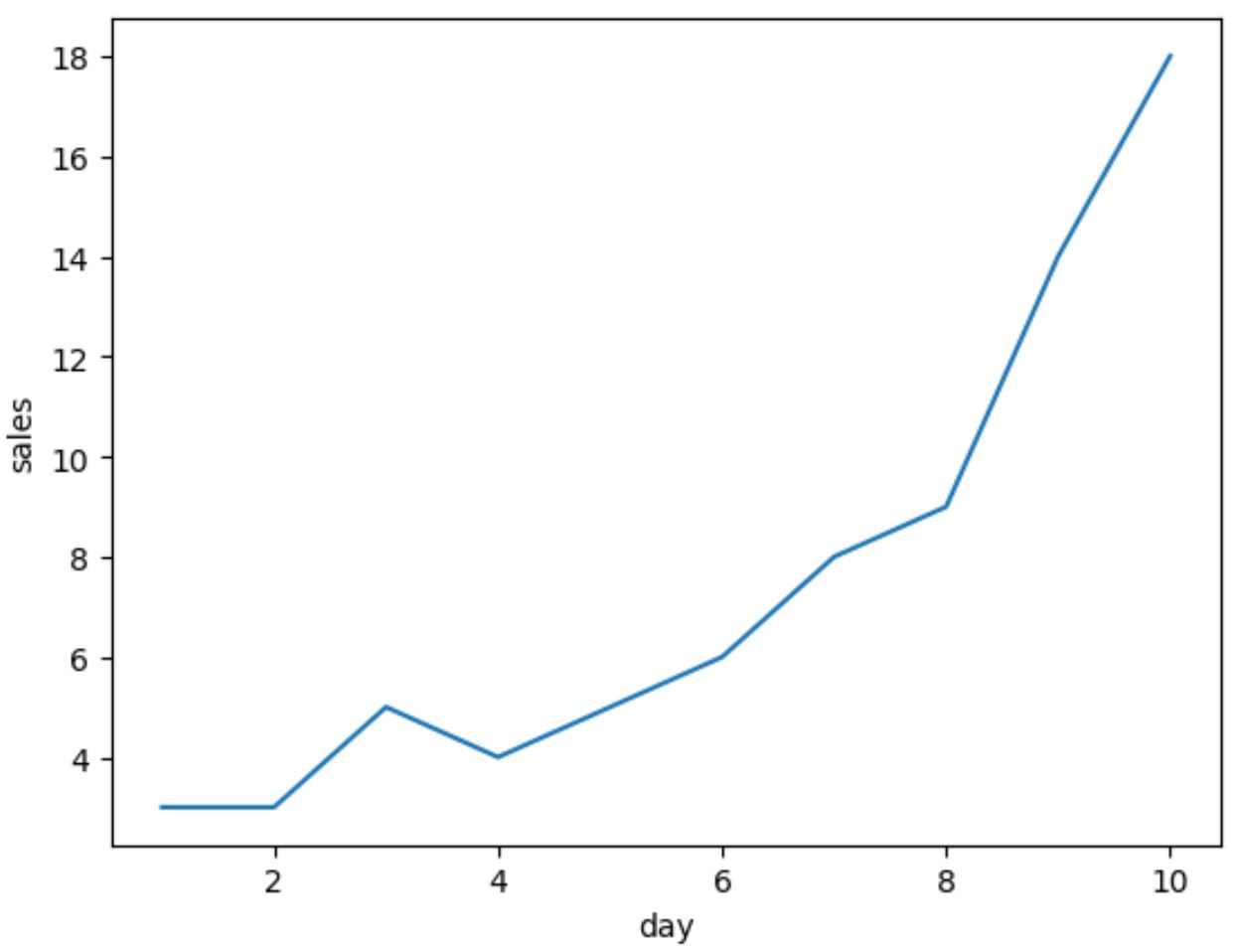
대신에 점선 을 사용하기 위해 linestyle 인수를 사용할 수도 있습니다:
import seaborn as sns #create line plot with dashed line sns. lineplot (data=df, x=' day ', y=' sales ', linestyle=' dashed ')
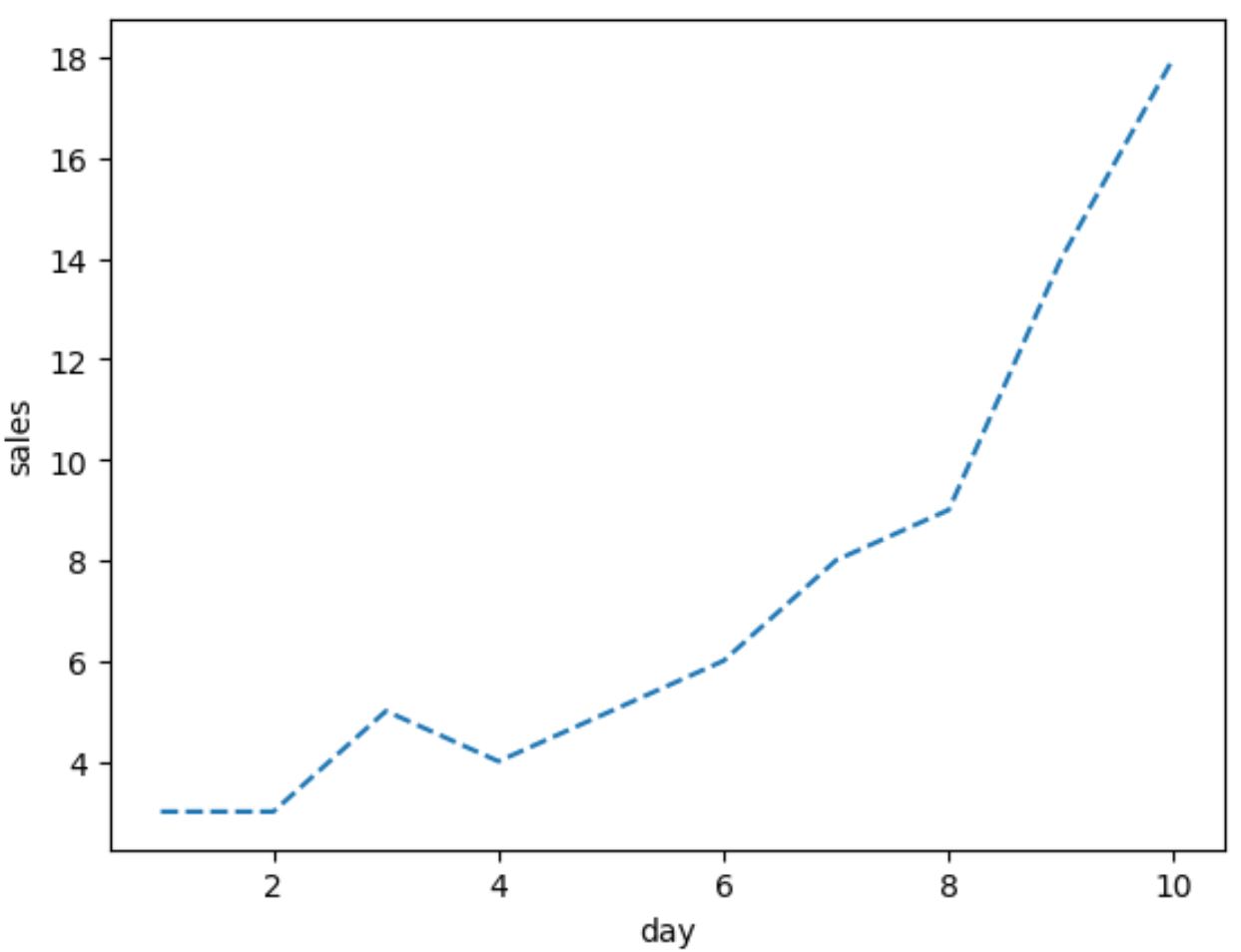
또는 linestyle 인수를 사용하여 대신 점선 을 사용할 수도 있습니다.
import seaborn as sns #create line plot with dotted line sns. lineplot (data=df, x=' day ', y=' sales ', linestyle=' dotted ')
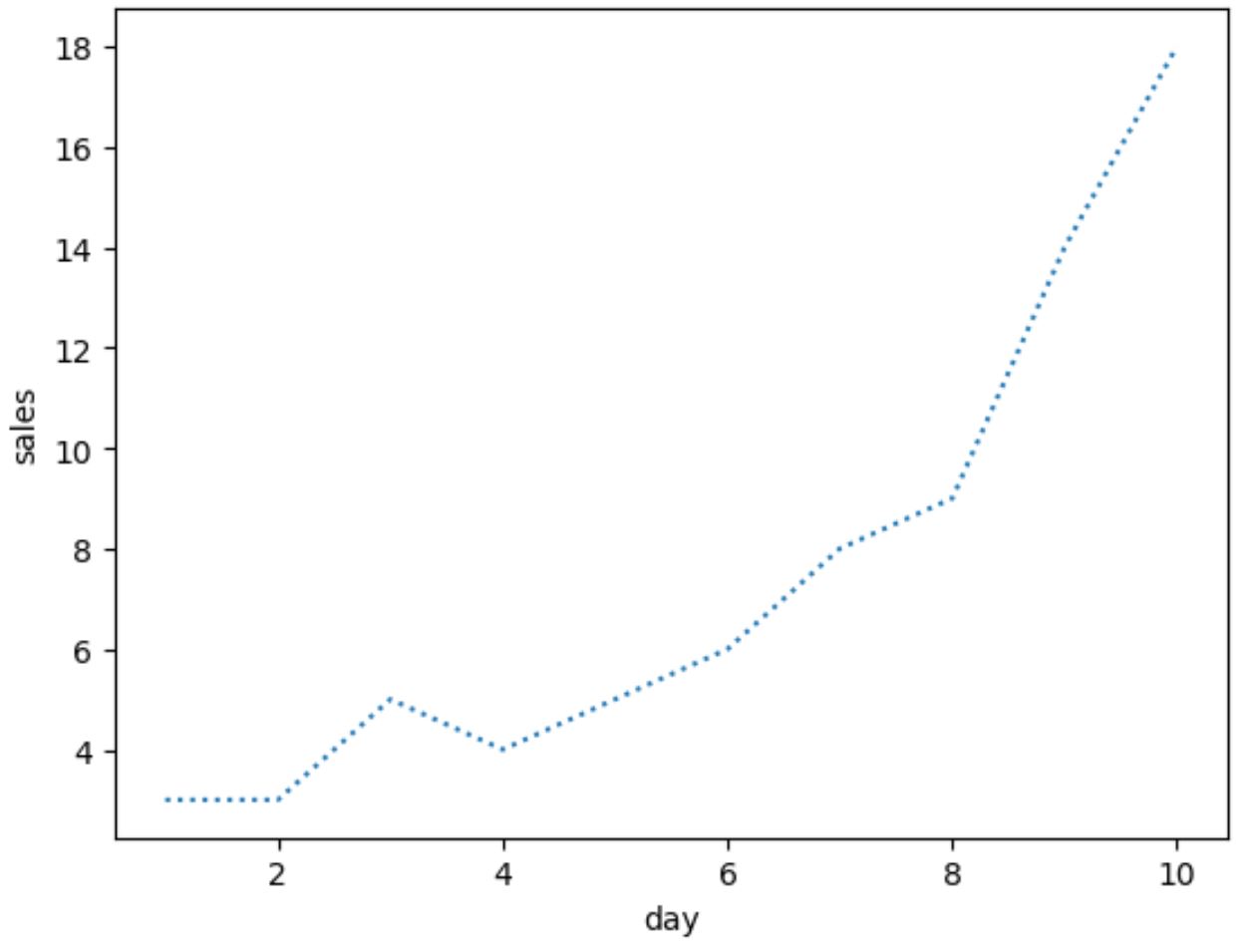
또는 대신에 점선 을 사용하기 위해 linestyle 인수를 사용할 수도 있습니다:
import seaborn as sns #create line plot with dashdot line sns. lineplot (data=df, x=' day ', y=' sales ', linestyle=' dashdot ')
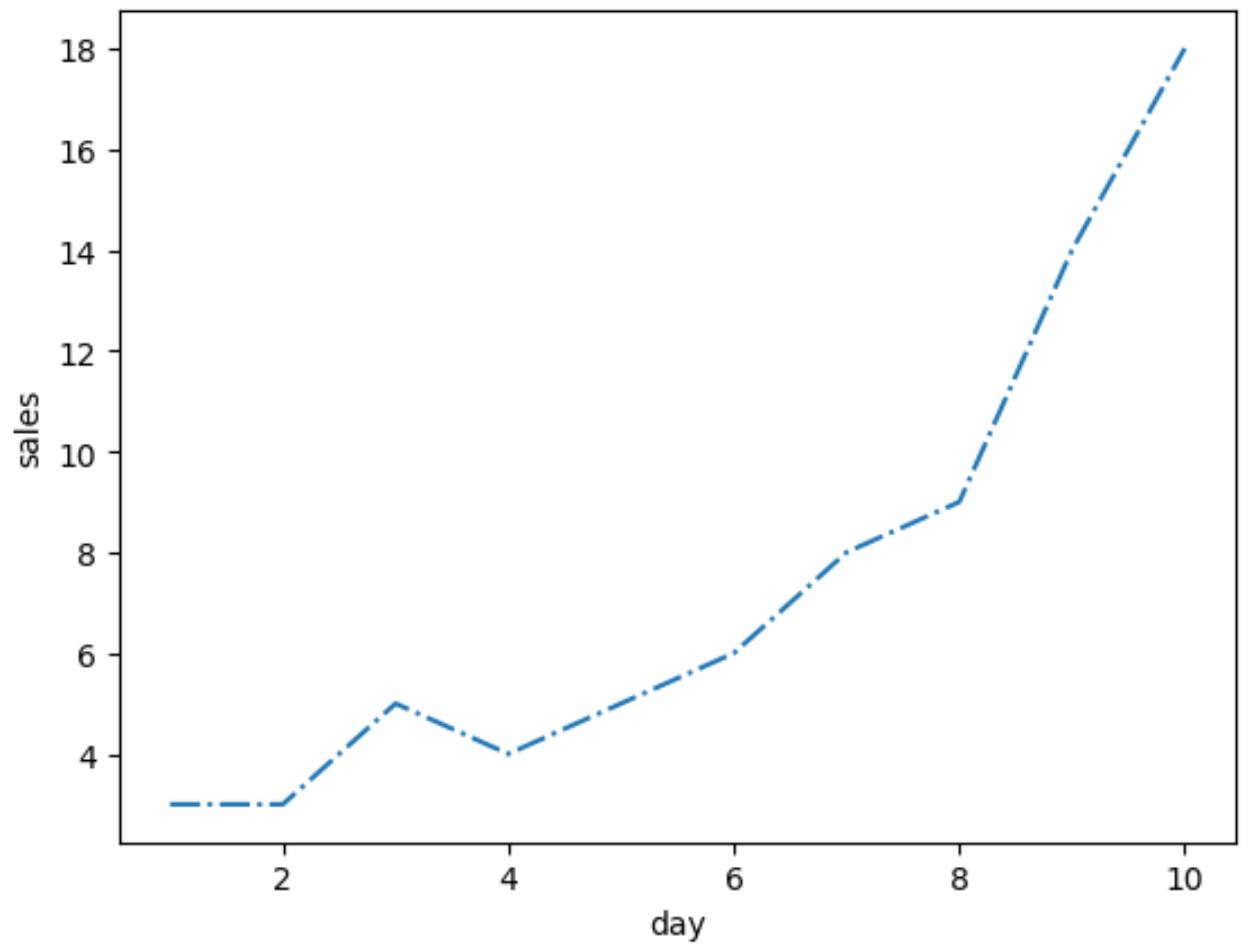
또한 여러 선이 있는 해양 플롯을 생성하는 경우 linestyle 인수는 플롯의 각 선 스타일에 영향을 미칩니다.
추가 리소스
다음 튜토리얼에서는 Seaborn에서 다른 일반적인 작업을 수행하는 방법을 설명합니다.
Seaborn 선 플롯에서 색상을 변경하는 방법
Seaborn에서 선 두께를 조정하는 방법
Seaborn에서 여러 선을 그리는 방법